Heim >häufiges Problem >So holen Sie das Beste aus den Kollaborations- und Freigabetools von iCloud heraus
So holen Sie das Beste aus den Kollaborations- und Freigabetools von iCloud heraus
- WBOYWBOYWBOYWBOYWBOYWBOYWBOYWBOYWBOYWBOYWBOYWBOYWBnach vorne
- 2023-04-13 11:34:101097Durchsuche
Teilen Sie Dateien und arbeiten Sie in Echtzeit mit iCloud Drive zusammen.
Wenn Sie Google Docs schon einmal verwendet haben, wissen Sie, wie einfach es ist, es in ein Live-Dokument umzuwandeln, das jeder in Echtzeit bearbeiten und ergänzen kann. Mit Collaboration for iWork für iCloud können Sie vorhandene iWork-Dokumente ganz einfach in Echtzeit-Zusammenarbeitsdokumente konvertieren.
So teilen Sie Dokumente in iWork für die Zusammenarbeit
- Öffnen Sie auf Ihrem Gerät die Datei, die Sie teilen möchten.
- Wählen Sie das Zusammenarbeiten-Symbol in der oberen rechten Ecke aus.
- Klicken Sie zum Teilen.
- Teilen Sie Dokumente über Ihre Lieblings-App mit Ihren Kollegen.
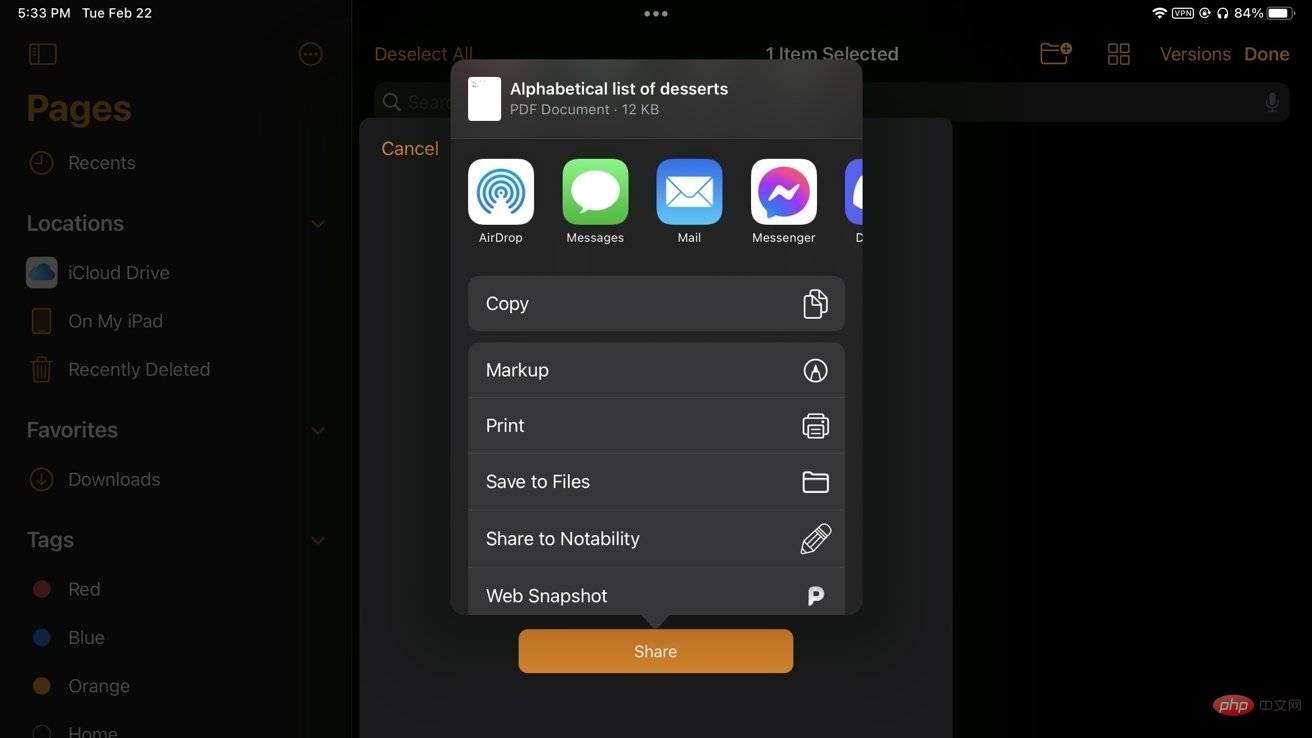
Ihr Dokument wird zu einem kollaborativen Dokument und jeder, mit dem Sie den Link teilen, kann in Echtzeit auf Ihr Dokument zugreifen und es bearbeiten.
So erstellen Sie vorübergehend eine schreibgeschützte Version Ihrer Datei
Manchmal müssen Sie Ihrem Chef oder Ihren Teamkollegen ein Dokument zeigen und möchten nicht, dass diese es beim Anzeigen versehentlich bearbeiten. Durch den schreibgeschützten Modus lassen sich unbeabsichtigte Änderungen leicht vermeiden.
So aktivieren Sie den schreibgeschützten Modus
- Öffnen Sie auf Ihrem Gerät die Datei, die Sie teilen möchten.
- Wählen Sie das Schreibgeschützt-Symbol in der oberen rechten Ecke aus.
Die Designfarbe der iWork-App sollte sich in Weiß ändern, die meisten Symbole sind verschwunden und rechts befindet sich eine große Bearbeiten-Schaltfläche. Solange dieser Modus aktiv ist, können jetzt keine Änderungen an Ihrem Dokument vorgenommen werden. Wenn Sie mit der Anzeige des Dokuments fertig sind und weiter daran arbeiten möchten, tippen Sie auf Bearbeiten, um zum Standardbearbeitungsmodus zurückzukehren.
So teilen Sie eine exportierte Version einer Datei
Wenn Ihre Arbeitsumgebung die Anzeige der exportierten Datei bevorzugt, können Sie das Dokument direkt exportieren und teilen:
So exportieren und teilen Sie ein Dokument mit iCloud
- In Klicken Sie in der Dokumentenansicht auf „Auswählen“. Klicken Sie auf die Datei, die Sie teilen möchten
- . Klicken Sie zum Teilen
- . Klicken Sie im Freigabeblatt auf Exportieren
- . Wählen Sie das richtige Dateiformat
- . Klicken Sie zum Teilen
- . Teilen Sie Dokumente über Ihre Lieblings-App mit Ihren Kollegen. 🔜 nur die Tastatur.
- So kritzeln Sie auf einem Dokument
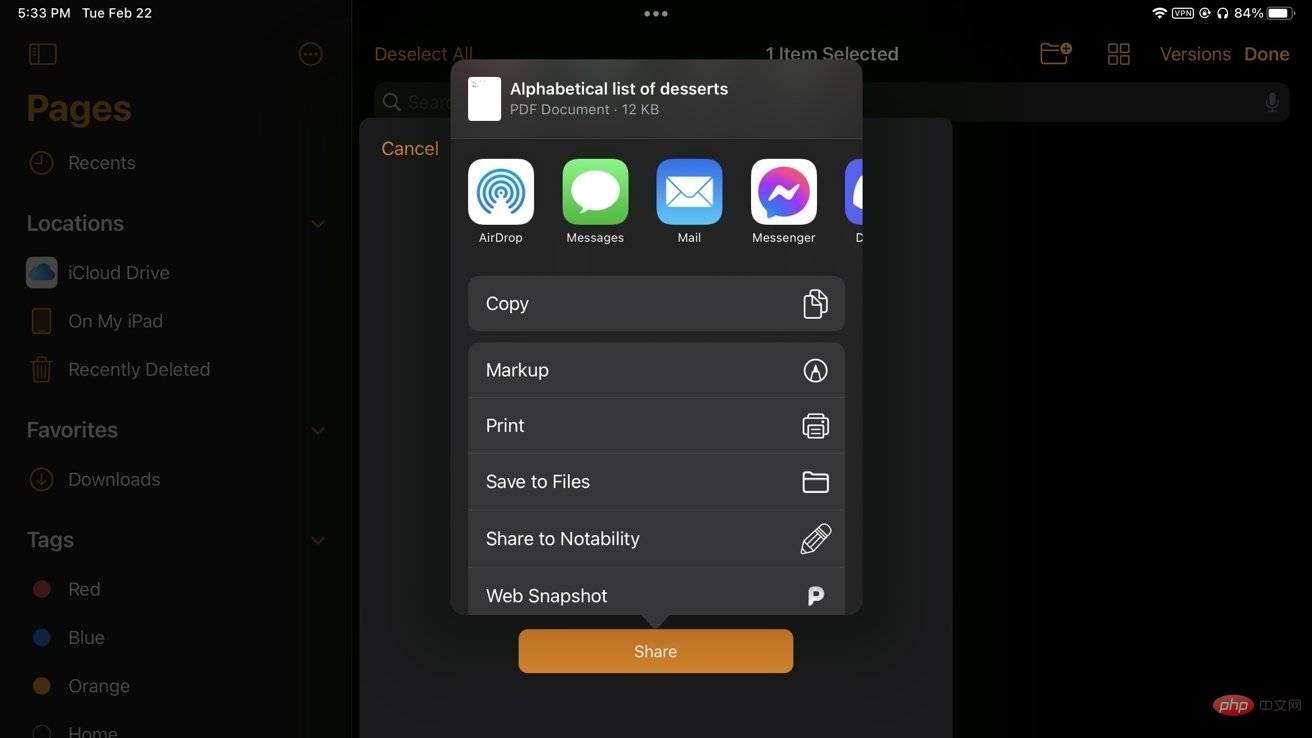 Öffnen Sie auf Ihrem iPad
Öffnen Sie auf Ihrem iPad das gewünschte Dokument
. Verwenden Sie den Apple PencilTippen Sie auf das Dokument
.- Es sollte ein Feld erscheinen, in dem Sie Kritzeleien zum Diagramm hinzufügen können, zusammen mit den Standard-Apple-Pencil-Steuerelementen, die auch in Notes zu finden sind. Ändern Sie die Größe des Felds, indem Sie an den Eckgriffen ziehen.
- Fügen Sie nach Belieben Anmerkungen oder Zeichnungen hinzu
- Ihr Doodle wird mit iCloud synchronisiert und wenn Sie dieses Dokument mit anderen teilen, können diese es auch sehen. Befindet sich das Dokument im Kollaborationsmodus, sehen sie das Gekritzel in Echtzeit und können mit ihrem Apple Pencil selbst dazu beitragen.
Das obige ist der detaillierte Inhalt vonSo holen Sie das Beste aus den Kollaborations- und Freigabetools von iCloud heraus. Für weitere Informationen folgen Sie bitte anderen verwandten Artikeln auf der PHP chinesischen Website!
In Verbindung stehende Artikel
Mehr sehen- Wie viel kostet die PHP-Schulung in Xiamen?
- Welches ist der beste Berufsausbildungskurs für PHP-Programmierer?
- Was passiert, wenn die IP-Adressen der beiden Hosts mit ihren Subnetzmasken UND-verknüpft werden?
- Zu den Komponenten des Automatisierungssteuerungssystems gehören:
- Lösung: ora12154 kann die angegebene Verbindungskennung nicht auflösen

